Tutorial de Estela Fonseca, puedes encontrar el original aquí:

Muchas gracias por permitirme traducir
tus lindos tutoriales, Estela.
Con tu resultado, puedes hacer firmas, websets, cartas de incredimail, etc.
Por favor, crédito a Estela Fonseca y a Tati Designs, gracias.
Materiales
PSPX2 (puedes utilizar cualquier versión).
Descarga el material del tutorial aquí:

Filtros
Andrew's Filters 3 / Folding A Tea Cloth (descargar aquí).**
VM Natural / Weave Distortion (descarga aquí).
Brush Stroke / Crosshatch (descargar aquí).
Simple / Left Right Wrap (descarga aquí).
Graphics Plus / Vertical Mirror (descarga aquí).
Xero / Fritillary (descarga aquí).
AAA Frames / Texture Frame (descarga aquí).
** Importar este filtro con "Unlimited".
Preparación
Instala los Filtros en la carpeta de "Complementos" de tu PSP.
Abrir los tubes, duplicar y cerrar el original.
En la carpeta "Selection", hay 1 archivo, ponlo en la carpeta "Selecciones" de tu PSP.
IMPORTANTE
Está prohibido modificar o cambiar el nombre de archivos o eliminar la marca de agua.
El tube de la mujer es de Gabry. El resto del material es de Estela.
Colores
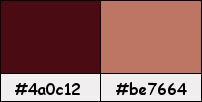
Si usas otros colores, debes jugar con el modo mezcla de las capas.
Recuerda que debes guardar tu trabajo con frecuencia.
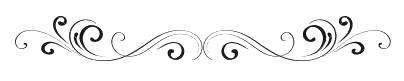
Paso 1
En tu paleta de Materiales:
Pon de primer plano el color #4a0c12 
Pon de segundo plano el color #be7664 
Paso 2
Haz clic en el color del primer plano y prepara el siguiente gradiente:
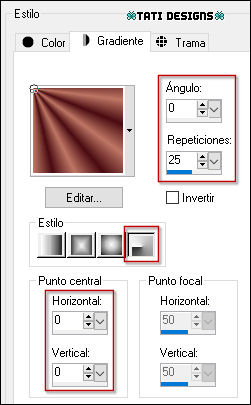
Paso 3
Abre una nueva imagen transparente de 900 x 600 píxeles.
Paso 4
Rellena tu imagen transparente con el gradiente del primer plano.
Paso 5
Efectos / Complementos / Unlimited / Andrew's Filters 3 / Folding A Tea Cloth (predeterminado):
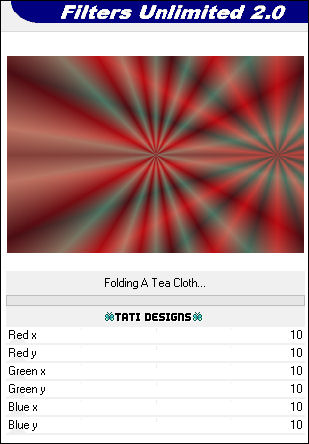
Paso 6
Efectos / Efectos de la imagen / Mosaico integrado:
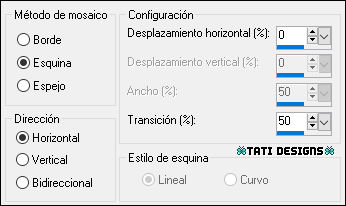
Paso 7
Efectos / Efectos de borde / Realzar más.
Paso 8
Capas / Duplicar.
Paso 9
Efectos / Complementos / VM Natural / Weave Distortion:
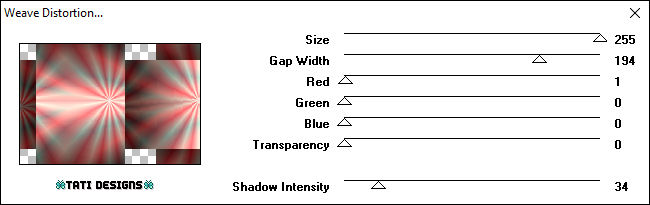
Paso 10
Efectos / Complementos / Brush Stroke / Crosshatch (predeterminado):
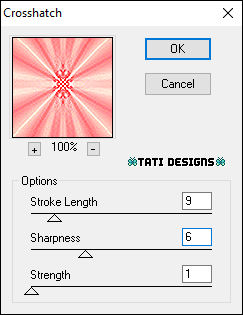
Paso 11
Efectos / Efectos geométricos / Sesgar:
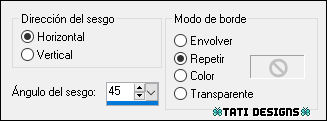
Paso 12
Efectos / Complementos / Simple / Left Right Wrap.
Paso 13
Efectos / Efectos de reflexión / Espejo giratorio:
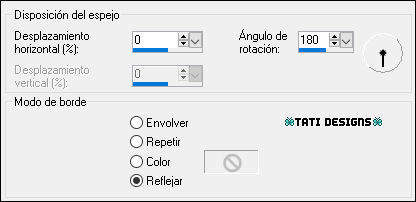
Paso 14
Efectos / Complementos / Graphics Plus / Vertical Mirror (predeterminado):
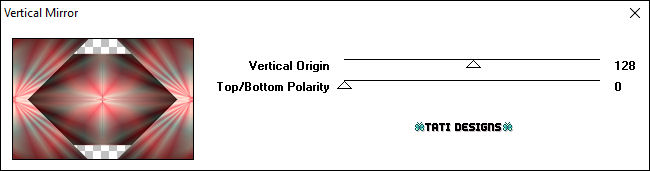
Paso 15
Cambia el Modo de la capa a "Pantalla" (si tus colores son muy oscuros) o "Luz débil".
Paso 16
Capas / Fusionar / Fusionar visibles.
Paso 17
Efectos / Complementos / Xero / Fritillary (predeterminado):
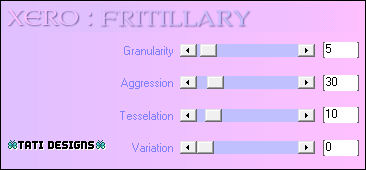
Paso 18
Abre una nueva capa de trama y rellena con el color #ffffff 
Paso 19
Capas / Nueva capa de máscara / A partir de una imagen / "patterncamerontags_black&white20":
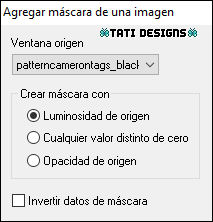
Capas / Fusionar / Fusionar grupo.
Paso 20
Efectos / Efectos 3D / Sombra: 0 / 0 / 40 / 40 / Negro 
Paso 21
Capas / Fusionar / Fusionar hacia abajo.
Paso 22
Selecciones/Cargar o guardar selección/Cargar selección desde disco: elige "traduzirse-1":
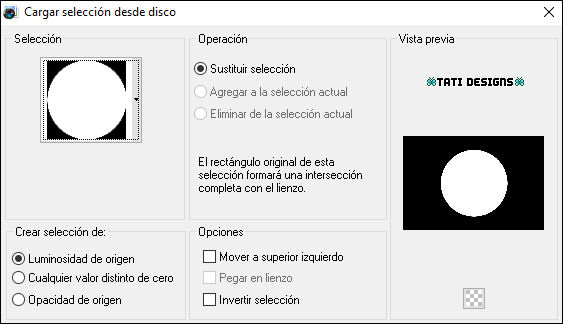
Paso 23
Abre una nueva capa de trama.
Paso 24
Selecciones / Modificar / Seleccionar bordes de selección:

Paso 25
Rellena la selección con el color #ffffff 
Paso 26
Selecciones / Anular selección.
Paso 27
Capas / Duplicar.
Paso 28
Efectos / Efectos de la imagen / Mosaico integrado (como antes):
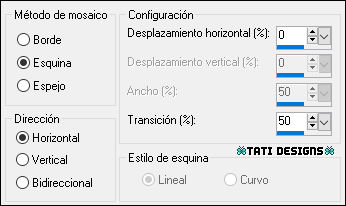
Paso 29
Capas / Fusionar / Fusionar hacia abajo.
Paso 30
Cambia el Modo de la capa a "Sobreexponer".
Paso 31
Abre el tube "EF_Traduzir-se_Deco1" y copia.
Vuelve a tu trabajo y pega como nueva capa.
No lo muevas, está en su sitio.
Paso 32
Cambia el Modo de la capa a "Superposición" (la Opacidad está a 44).
Paso 33
Abre el tube "EF_Traduzir-se_Deco_2" y copia.
Vuelve a tu trabajo y pega como nueva capa.
Paso 34
Activa la Herramienta de "Selección" (K) y modifica las posiciones de X (76,00) e Y (3,00).
Pulsa la tecla "M" para desactivar la Herramienta de "Selección".
Paso 35
Cambia el Modo de la capa a "Superposición".
Paso 36
Abre el tube "EF_Traduzir-se_Texto" y copia.
Vuelve a tu trabajo y pega como nueva capa.
Paso 37
Activa la Herramienta de "Selección" (K) y modifica las posiciones de X (19,00) e Y (8,00).
Pulsa la tecla "M" para desactivar la Herramienta de "Selección".
Paso 38
Efectos / Efectos 3D / Sombra: 1 / 1 / 40 / 1 / Negro 
Paso 39
Abre el tube "Gabry-woman558" y copia.
Vuelve a tu trabajo y pega como nueva capa.
Paso 40
Imagen / Cambiar tamaño: 98% (Desmarcado "Cambiar tamaño de todas las capas").
Paso 41
Coloca donde quieras o mira el ejemplo.
Paso 42
Efectos / Efectos 3D / Sombra: 0 / 0 / 40 / 40 / Negro 
Paso 43
Imagen / Agregar bordes / Simétrico de 50 píxeles con el color #ffffff 
Paso 44
Efectos / Complementos / AAA Frames / Texture Frame:
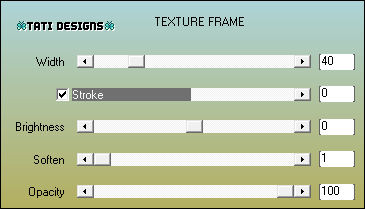
Paso 45
Abre una nueva capa de trama y pon tu nombre o tu marca de agua.
Paso 46
Agrega el © del tutorial y la traducción, adjunto en el material:

Nota: Si necesitas cambiar el color, puedes usar la Herramienta "Reemplazar color":
Paso 47
Capas / Fusionar / Fusionar todo (aplanar).
Paso 48
Exporta como archivo .jpg optimizado.
¡Se acabó!
Espero que te haya gustado y que hayas disfrutado con él.

.:. Mi versión del tutorial con un tube de Nadège .:.

.:. Versión de Vincenzo con un tube de Lily .:.

.:. Versión de Vincenzo con un tube de KaD .:.


.:. Si quieres enviarme tu trabajo con el resultado de esta traducción, ponte en contacto conmigo .:.
